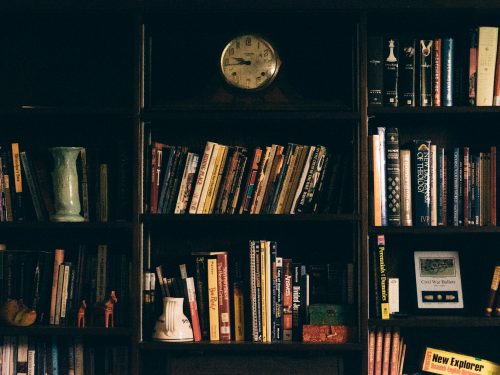阅读提示:本文共计约737个文字,预计阅读时间需要大约2分钟,由作者免费电影网站编辑整理创作于2023年11月05日23时42分25秒。
在Microsoft Word中,页边距是指页面边缘到文本的距离。合适的页边距可以确保文档的布局整齐美观,便于阅读和打印。本文将介绍如何在Word中轻松设置页边距。
步骤1:打开Word文档
首先,打开您需要设置页边距的Word文档。
步骤2:点击“页面布局”选项卡
在Word界面的顶部,找到并点击“页面布局”选项卡。
步骤3:选择页边距样式
在“页面布局”选项卡下,您可以找到“页边距”下拉菜单。这里提供了多种预设的页边距样式,如“普通”、“宽”、“窄”等。您可以根据需要选择合适的样式。
步骤4:自定义页边距
如果您需要自定义页边距,可以选择“自定义边距”选项。这将打开“页面设置”对话框,其中包含详细的页边距设置选项。
步骤5:设置上、下、左、右边距
在“页面设置”对话框中,您可以分别设置上、下、左、右四个方向的页边距。默认单位是厘米,但您也可以切换为英寸或其他单位。
步骤6:保存设置
完成页边距设置后,请点击“确定”按钮。这样,您的Word文档就会按照新的页边距进行排版。

通过以上步骤,您可以在Word中轻松设置页边距,使您的文档更加美观和易于阅读。在实际使用过程中,请根据文档需求和打印要求进行调整。
word怎么设置页边距为窄,word怎么设置页边距10,word怎么设置页边距样式,word怎么设置页边距一样,word怎么设置页边距等宽,word怎么设置页边距10磅,word怎么设置页边距行距,word怎么设置页边距上下左右距离,word分栏怎么设置,word怎么设置行间距